


既有适合小白学习的零基础资料,也有适合3年以上经验的小伙伴深入学习提升的进阶课程,涵盖了95%以上Go语言开发知识点,真正体系化!
由于文件比较多,这里只是将部分目录截图出来,全套包含大厂面经、学习笔记、源码讲义、实战项目、大纲路线、讲解视频,并且后续会持续更新
Pass
{
Stencil
{
Ref[_StencilRef]
Comp[_StencilComp]
}
Cull[_Cull]
ZTest[_ZTest]
// 为了支持透明度混合,关闭深度写入
ZWrite off
Blend[_SrcBlend][_DstBlend]
HLSLPROGRAM
#pragma vertex vert
#pragma fragment frag
// 雾效
#pragma multi\_compile\_fog
// 为了使用 ddx() & ddy()
#pragma target 3.0
#pragma shader\_feature\_local\_fragment \_ProjectionAngleDiscardEnable
#pragma shader\_feature\_local \_UnityFogEnable
#pragma shader\_feature\_local\_fragment \_FracUVEnable
#pragma shader\_feature\_local\_fragment \_SupportOrthographicCamera
// 所有URP渲染管线的shader都必须引入这个Core.hlsl
// 它包含内置shader的变量,比如光照相关的变量,文档:https://docs.unity3d.com/Manual/SL-UnityShaderVariables.html
// 同时它也包含很多工具方法
#include "Packages/com.unity.render-pipelines.universal/ShaderLibrary/Core.hlsl"
struct appdata
{
// 模型空间下的坐标,OS: Object Space
float3 positionOS : POSITION;
};
struct v2f
{
// 齐次裁剪空间坐标,CS: Clip Space
float4 positionCS : SV_POSITION;
// 屏幕坐标
float4 screenPos : TEXCOORD0;
// xyz分量: 表示viewRayOS, 即模型空间 (Object Space)下的摄像机到顶点的射线
// w分量: 拷贝positionVS.z的值,即观察空间 (View Space) 下的顶点坐标的z分量
float4 viewRayOS : TEXCOORD1;
// rgb分量:表示模型空间下的摄像机坐标,
// a分量:表示雾的强度
float4 cameraPosOSAndFogFactor : TEXCOORD2;
};
sampler2D _MainTex;
sampler2D _CameraDepthTexture;
// 支持SRP Batcher
CBUFFER\_START(UnityPerMaterial)
float4 _MainTex_ST;
float _ProjectionAngleDiscardThreshold;
half4 _Color;
half2 _AlphaRemap;
half _MulAlphaToRGB;
CBUFFER_END
// 顶点着色器
v2f vert(appdata input)
{
v2f o;
// VertexPositionInputs包含多个空间坐标系中的位置(world, view, homogeneous clip space, ndc)
// Unity编译器将剥离所有未使用的引用 (比如你没有使用view space)
// 因此,这种结构具有更大的灵活性,无需额外的成本
VertexPositionInputs vertexPositionInput = GetVertexPositionInputs(input.positionOS);
// 得到齐次裁剪空间 (clip space) 下的坐标
o.positionCS = vertexPositionInput.positionCS;
// Unity雾效
#if _UnityFogEnable
o.cameraPosOSAndFogFactor.a = ComputeFogFactor(o.positionCS.z);
#else
o.cameraPosOSAndFogFactor.a = 0;
#endif
// 准备深度纹理的屏幕空间UV
o.screenPos = ComputeScreenPos(o.positionCS);
// 观察空间 (view space) 坐标,即在观察空间中摄像机到顶点的射线向量
float3 viewRay = vertexPositionInput.positionVS;
// [注意,这一步很关键]
//=========================================================
// viewRay除以z分量必须在片元着色器中执行,不能在顶点着色器中执行! (由于光栅化变化插值的透视校正)
// 我们先把viewRay.z存到o.viewRayOS.w中,等到片元着色器阶段在进行处理
o.viewRayOS.w = viewRay.z;
//=========================================================
// unity的相机空间是右手坐标系(z轴负方向指向屏幕),我们希望片段着色器中z射线是正的,所以取反
viewRay \*= -1;
// 观察空间到模型空间的变换矩阵
float4x4 ViewToObjectMatrix = mul(UNITY_MATRIX_I_M, UNITY_MATRIX_I_V);
// 观察空间 (view space) 转模型空间 (object space)
o.viewRayOS.xyz = mul((float3x3)ViewToObjectMatrix, viewRay);
// 模型空间下摄像机的坐标
o.cameraPosOSAndFogFactor.xyz = mul(ViewToObjectMatrix, float4(0,0,0,1)).xyz;
return o;
}
half4 frag(v2f i) : SV_Target
{
// [注意,这一步很关键]
//========================================================================
// 去齐次
i.viewRayOS.xyz /= i.viewRayOS.w;
//========================================================================
// 深度纹理的UV
float2 screenSpaceUV = i.screenPos.xy / i.screenPos.w;
// 对深度纹理进行采样,得到深度信息
float sceneRawDepth = tex2D(_CameraDepthTexture, screenSpaceUV).r;
float3 decalSpaceScenePos;
// 正交相机
#if _SupportOrthographicCamera
// 我们必须支持正交和透视两种投影
// unity_OrthoParams:
// unity_OrthoParams是内置着色器遍历,存储的信息如下:
// x 是正交摄像机的宽度,y 是正交摄像机的高度,z 未使用,w 在摄像机为正交模式时是 1.0,而在摄像机为透视模式时是 0.0。
// 更多的内置着色器遍历可查看官方手册: https://docs.unity.cn/cn/2019.4/Manual/SL-UnityShaderVariables.html
// (这里要放 UNITY_BRANCH 吗?) 我决定不放,原因看这里: https://forum.unity.com/threads/correct-use-of-unity_branch.476804/
if(unity_OrthoParams.w)
{
// 如果是正交摄像机, _CameraDepthTexture在[0,1]内线性存储场景深度
#if defined(UNITY_REVERSED_Z)
// 如果platform使用反向深度,要使用1-depth
// https://docs.unity3d.com/Manual/SL-PlatformDifferences.html
sceneRawDepth = 1-sceneRawDepth;
#endif
// 使用简单的lerp插值: lerp(near,far, [0,1] linear depth), 得到观察空间 (view space)的深度信息
float sceneDepthVS = lerp(_ProjectionParams.y, _ProjectionParams.z, sceneRawDepth);
// 投影
float2 viewRayEndPosVS_xy = float2(unity_OrthoParams.xy \* (i.screenPos.xy - 0.5) \* 2 /\* 裁剪空间 \*/);
// 构建观察空间坐标
float4 vposOrtho = float4(viewRayEndPosVS_xy, -sceneDepthVS, 1);
// 观察空间转世界空间
float3 wposOrtho = mul(UNITY_MATRIX_I_V, vposOrtho).xyz;
//----------------------------------------------------------------------------
// 世界空间转模型空间 (贴花空间)
decalSpaceScenePos = mul(GetWorldToObjectMatrix(), float4(wposOrtho, 1)).xyz;
}
else
{
#endif
// 如果是透视相机,LinearEyeDepth将为用户处理一切
// 记住,我们不能使用LinearEyeDepth处理正交相机!
// _ZBufferParams:
// 用于线性化 Z 缓冲区值。x 是 (1-远/近),y 是 (远/近),z 是 (x/远),w 是 (y/远)。
float sceneDepthVS = LinearEyeDepth(sceneRawDepth, _ZBufferParams);
// 在任何空间中,场景深度 = rayStartPos + rayDir \* rayLength
// 这里所有的数据在 模型空间 (object space) 或 贴花空间 (decal space)
// 注意,viewRayOS 不是一个单位向量,所以不要规一化它,它是一个方向向量,视图空间z的长度是1
decalSpaceScenePos = i.cameraPosOSAndFogFactor.xyz + i.viewRayOS.xyz \* sceneDepthVS;
#if _SupportOrthographicCamera
}
#endif
// unity 的 cube 的顶点坐标范围是 [-0.5, 0.5,],我们把它转到 [0,1] 的范围,用于映射UV
// 只有你使用 cube 作为 mesh filter 时才能这么干
float2 decalSpaceUV = decalSpaceScenePos.xy + 0.5;
// 剔除逻辑
//===================================================
// 剔除在 cube 以外的像素信息
float shouldClip = 0;
#if _ProjectionAngleDiscardEnable
// 也丢弃 “场景法向不面对贴花投射器方向” 的像素
// 使用 ddx 和 ddy 重建场景法线信息
// ddx 就是右边的像素块的值减去左边像素块的值,而ddy就是下面像素块的值减去上面像素块的值。
// ddx 和 ddy 的结果就是副切线和切线方向,利用右手定理,叉乘 (cross) 后就是法线,最后执行归一化 (normalize) 得到法线单位向量
float3 decalSpaceHardNormal = normalize(cross(ddx(decalSpaceScenePos), ddy(decalSpaceScenePos)));
// 判断是否进行剔除
// 注:decalSpaceHardNormal.z = dot(decalForwardDir, sceneHardNormalDir)
shouldClip = decalSpaceHardNormal.z > _ProjectionAngleDiscardThreshold ? 0 : 1;
#endif
// 执行剔除
// 如果 ZWrite 关闭,在移动设备上 clip() 函数是足够效率的,因为它不会写入深度缓冲,所以GPU渲染管线不会卡住(经过ARM官方人员确认过)
clip(0.5 - abs(decalSpaceScenePos) - shouldClip);
//===================================================
// 贴花UV计算
// \_MainTex\_ST.xy: 表示uv的tilling
// \_MainTex\_ST.zw: 表示uv的offset
float2 uv = decalSpaceUV.xy \* _MainTex_ST.xy + _MainTex_ST.zw;//Texture tiling & offset
#if _FracUVEnable
// UV裂缝处理
uv = frac(uv);
#endif
// 贴花纹理采样
half4 col = tex2D(_MainTex, uv);
// 与颜色相乘
col *= _Color;
// 透明通道重新映射
col.a = saturate(col.a * _AlphaRemap.x + _AlphaRemap.y);
// 插值
col.rgb *= lerp(1, col.a, _MulAlphaToRGB);
#if _UnityFogEnable
// 混合像素颜色与雾色。你可以选择使用MixFogColor来覆盖雾色
col.rgb = MixFog(col.rgb, i.cameraPosOSAndFogFactor.a);
#endif
return col;
}
ENDHLSL
}
}
}
首先有一个前提,就是模型必须使用`Cube`。
最核心的一步就是通过深度信息还原世界空间坐标,再转模型空间坐标(也就是贴花空间坐标),计算出贴花`UV`,对贴花图案采样输出。
其中关于如何通过深度纹理重建世界坐标,大家可以阅读 冯乐乐 写的 《Unity Shader 入门精要》 这本书第13章的`13.3.1`小结,她讲得很好,建议大家多看书学习
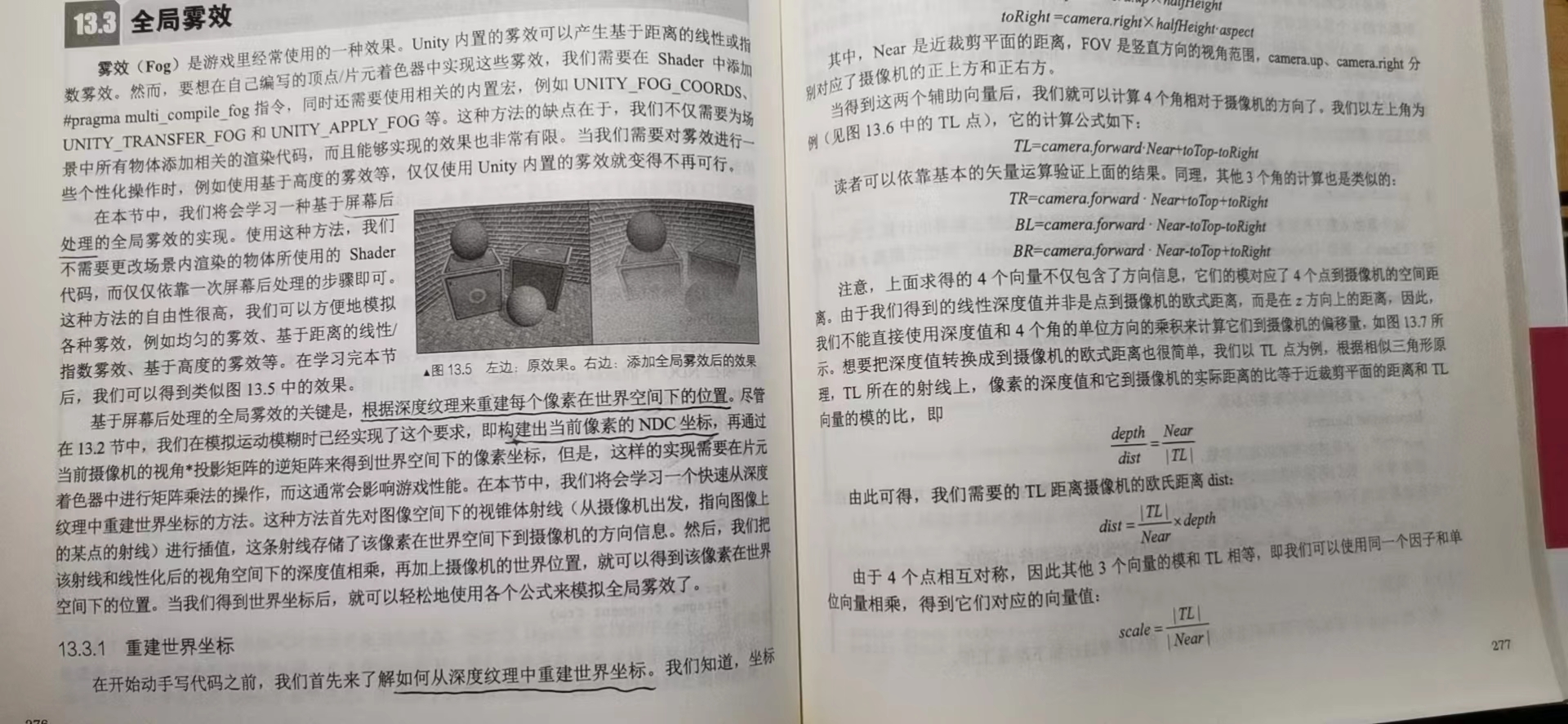
我们把上面的`Shader`保存为`UrpDecal.shader`,如下
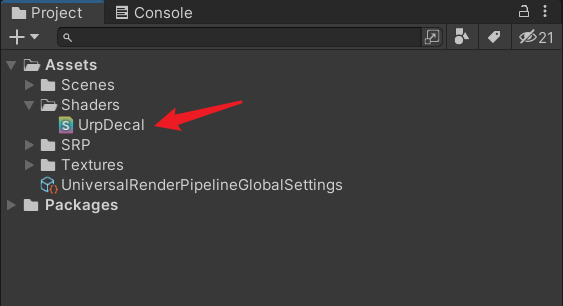
##### 2、材质球
我们创建一个材质球,重命名为`UrpDecal`,并使用刚刚的`shader`,如下
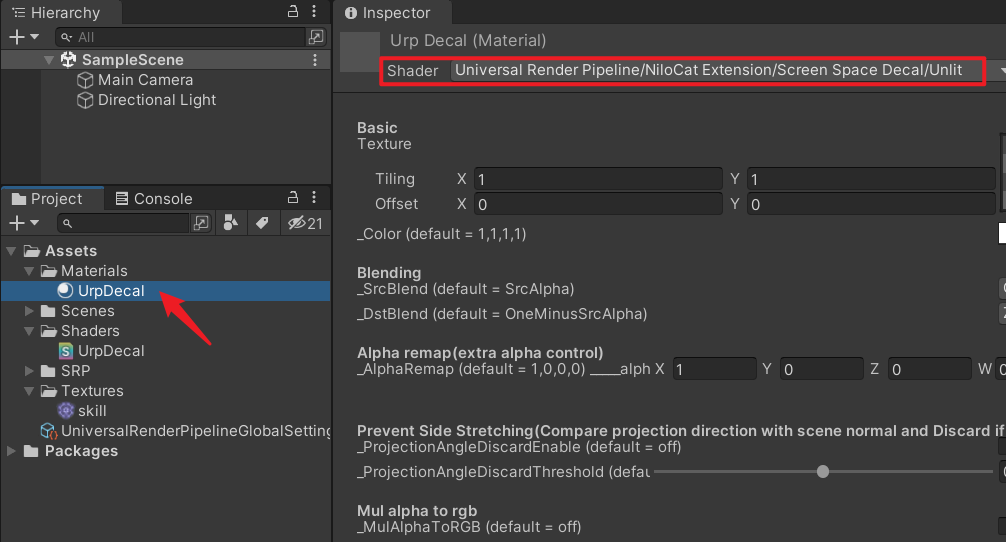
设置一下材质球参数,如下
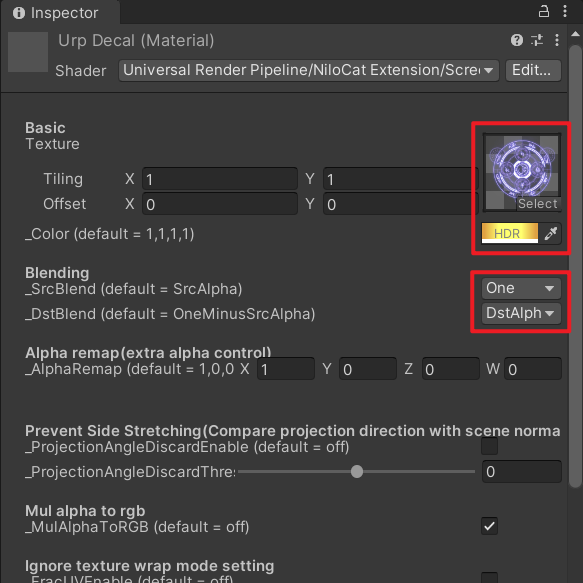
##### 3、创建Cube
创建一个`Cube`,重命名为`DecalCube`,
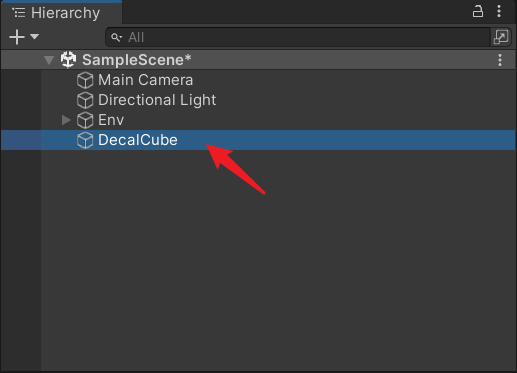
把上面的材质球赋给这个`Cube`,
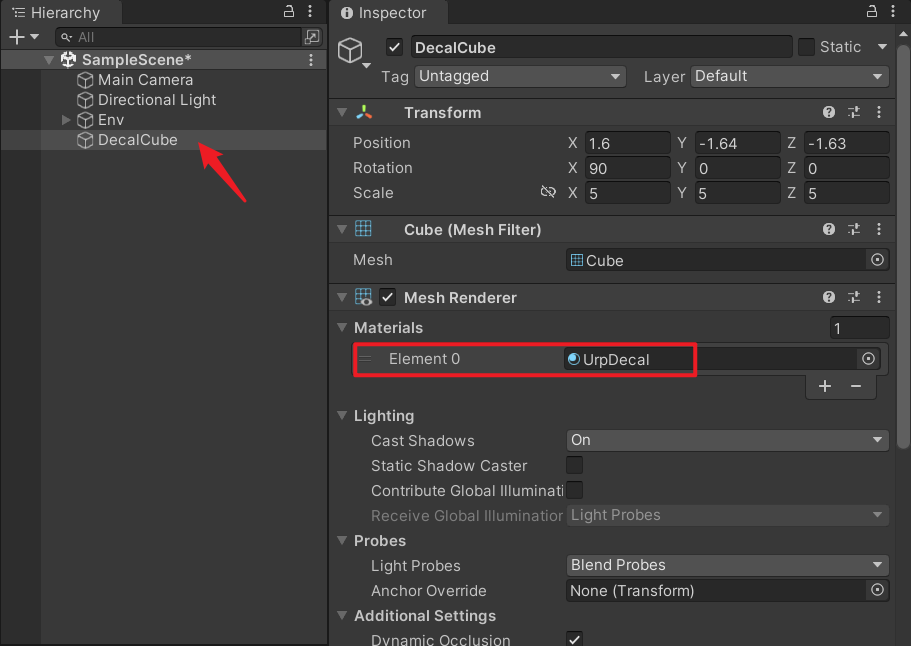
##### 4、地面场景
简单搭建一下地面场景,
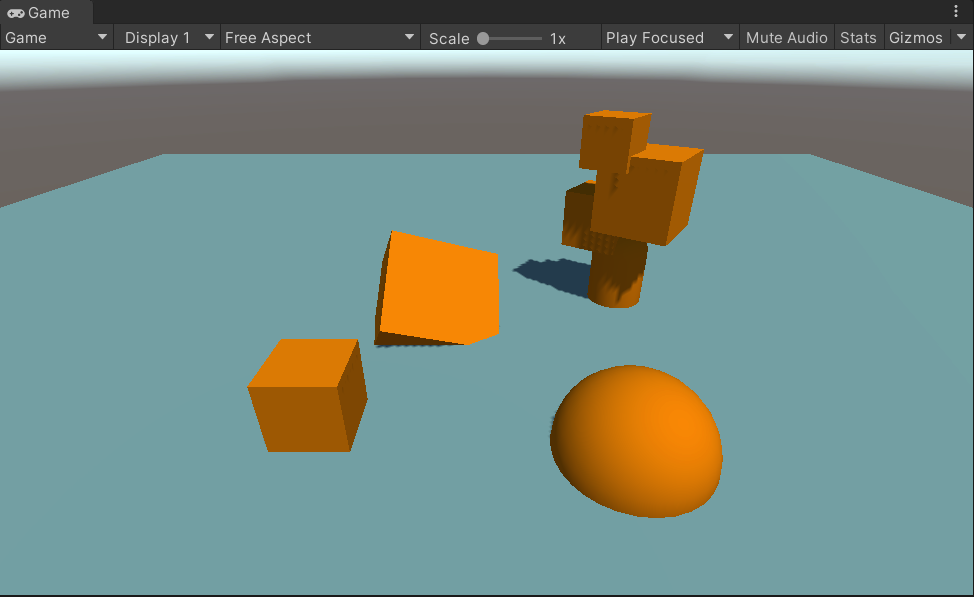
##### 5、添加Renderer Feature: Decal
点击`Universal Render Pipeline Asset_Renderer`,点击`Add Renderer Feature`,然后点击`Decal`,
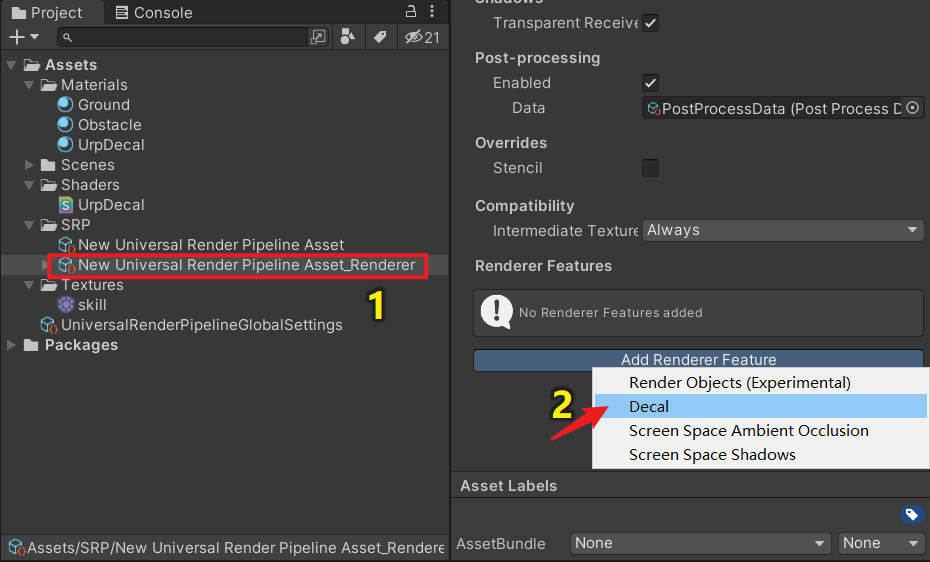
如下
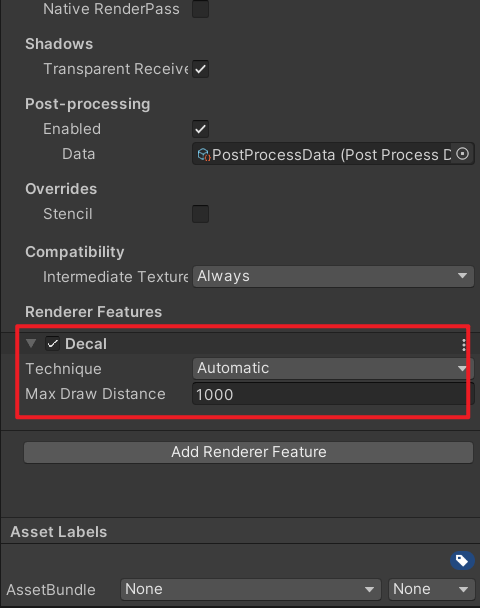
##### 6、移动DecalCube,与地面交叉
选中`DecalCube`,调整下角度和缩放,
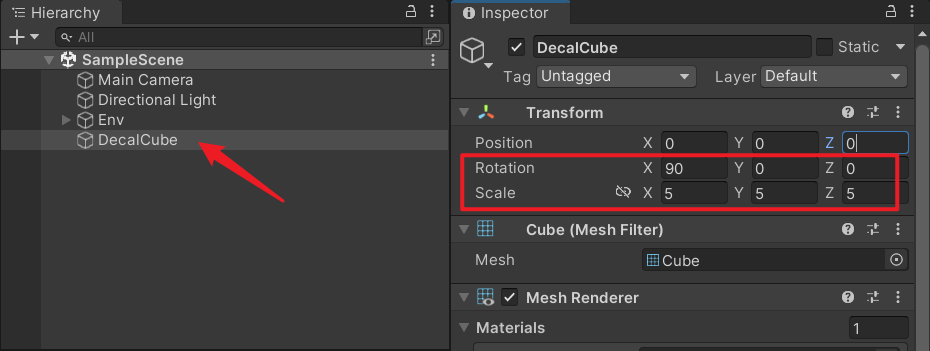
然后移动`DecalCube`,让它与地面交叉,此时我们就可以看到想要的贴花效果了
##### 7、运行效果
运行效果如下
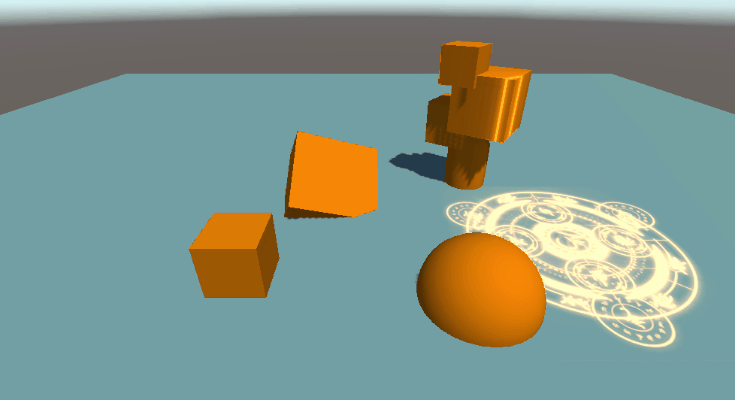
#### 三、方案二:使用URP Decal Projector
在默认渲染管线中,我们可以使用`Projector`来实现贴花效果,比较常见的是假阴影的实现。
在`URP`渲染管线中,我们可以使用`URP Decal Projector`。
##### 1、添加Renderer Feature: Decal
跟上面一样,也得添加`Decal`,
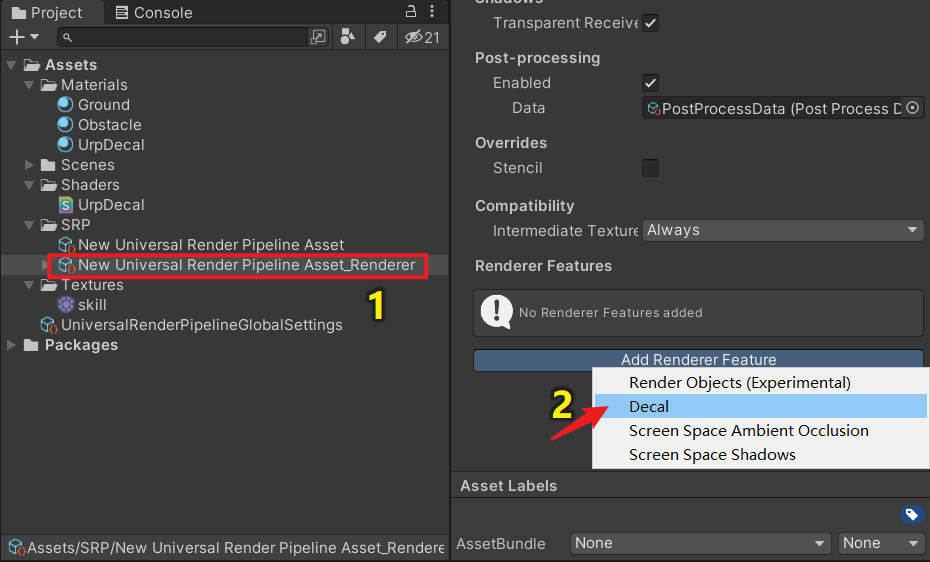
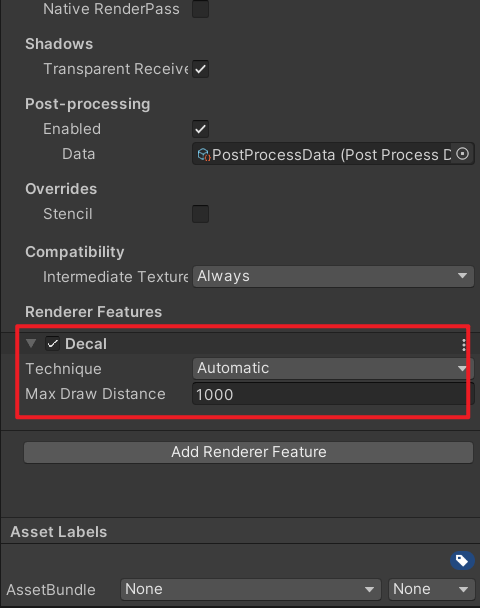
##### 2、创建Decal Shader Graph
点击菜单`Create / Shader Graph / URP / Decal Shader Graph`,如下
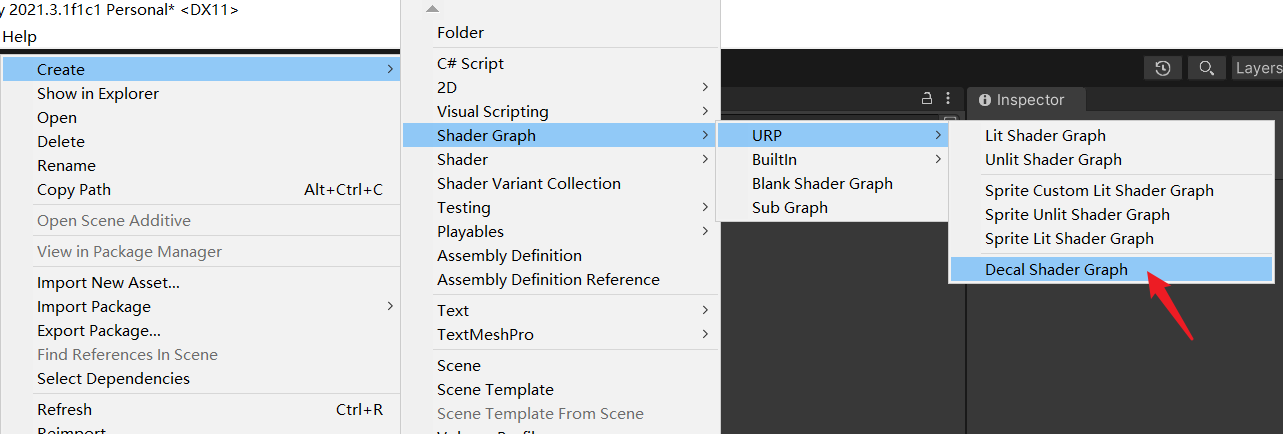
双击打开它`ShaderGraph`,
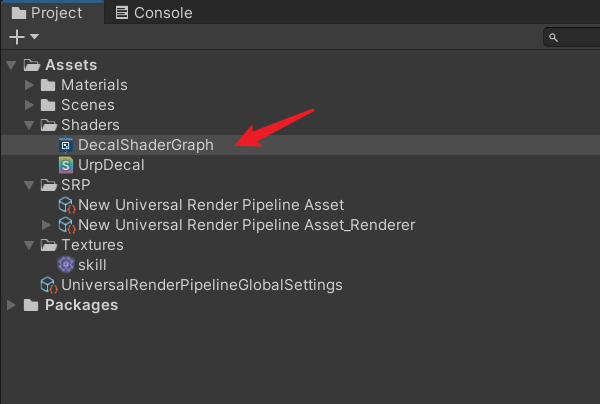
连线图如下
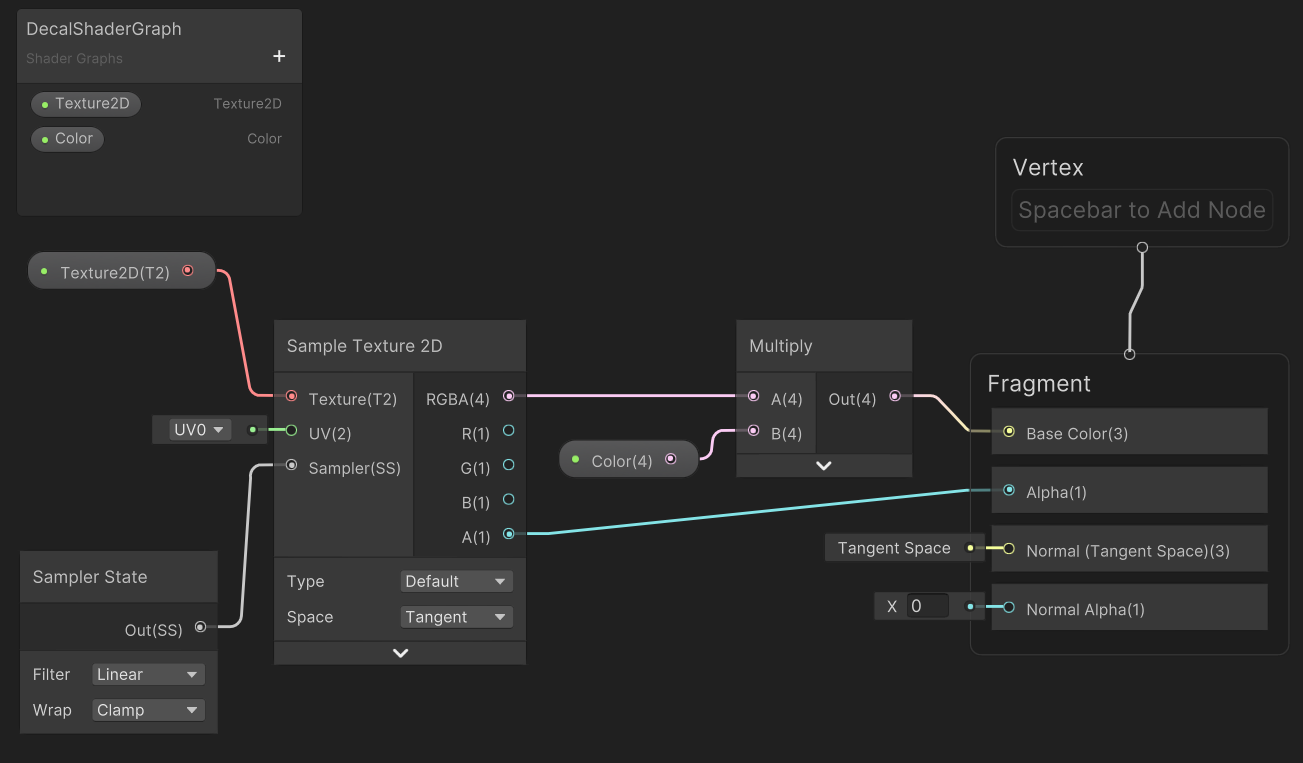
##### 3、材质球
我们创建一个材质球并重命名为`DecalShaderGraph`,把上面的`ShaderGraph`赋给它,如下
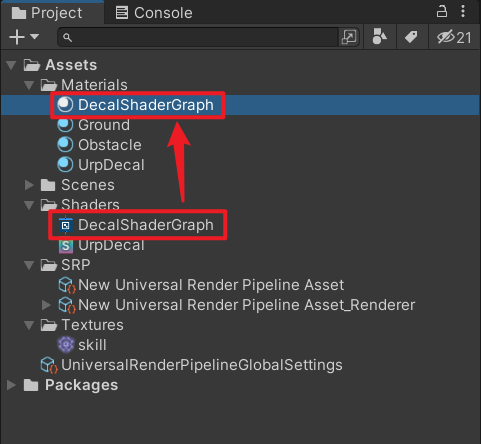
设置一下材质球参数
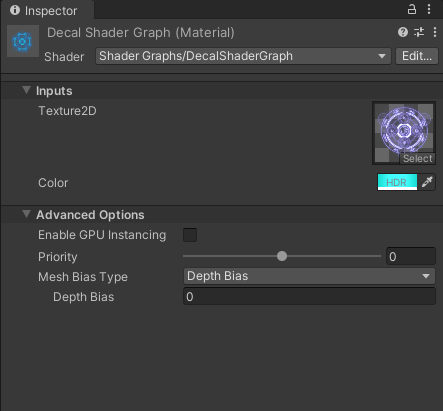
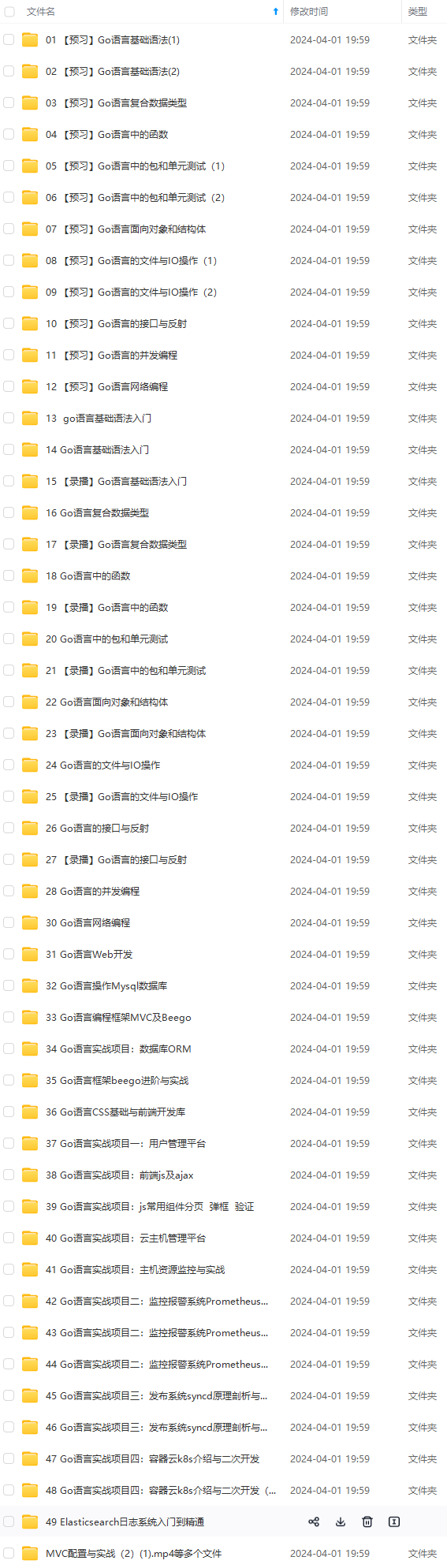
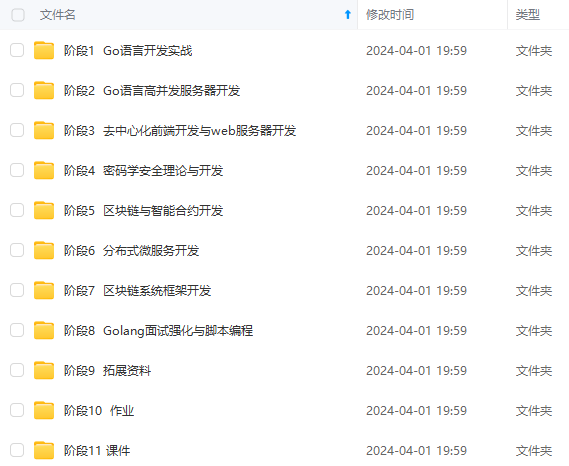
**网上学习资料一大堆,但如果学到的知识不成体系,遇到问题时只是浅尝辄止,不再深入研究,那么很难做到真正的技术提升。**
**[需要这份系统化的资料的朋友,可以添加戳这里获取](https://bbs.csdn.net/topics/618658159)**
**一个人可以走的很快,但一群人才能走的更远!不论你是正从事IT行业的老鸟或是对IT行业感兴趣的新人,都欢迎加入我们的的圈子(技术交流、学习资源、职场吐槽、大厂内推、面试辅导),让我们一起学习成长!**
9e21b3b247d728f4.png)
[外链图片转存中...(img-5JZO0q48-1715538521929)]
[外链图片转存中...(img-x2UA2W73-1715538521929)]
**网上学习资料一大堆,但如果学到的知识不成体系,遇到问题时只是浅尝辄止,不再深入研究,那么很难做到真正的技术提升。**
**[需要这份系统化的资料的朋友,可以添加戳这里获取](https://bbs.csdn.net/topics/618658159)**
**一个人可以走的很快,但一群人才能走的更远!不论你是正从事IT行业的老鸟或是对IT行业感兴趣的新人,都欢迎加入我们的的圈子(技术交流、学习资源、职场吐槽、大厂内推、面试辅导),让我们一起学习成长!**






















 1864
1864

 被折叠的 条评论
为什么被折叠?
被折叠的 条评论
为什么被折叠?








